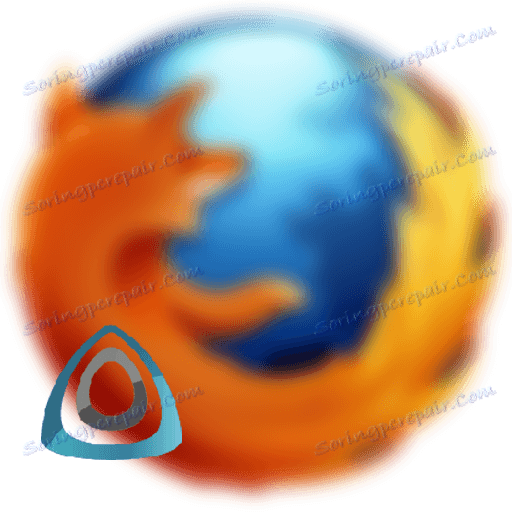friGate for Mozilla Firefox: circumvention of locks on the internet
في مواجهة حقيقة أن مورد الإنترنت المفضل لديك قد تم حظره من قِبل موفر أو مسؤول النظام ، لا يجب عليك نسيان هذا المورد. وسيسمح الإضافة الصحيحة ، التي تم تثبيتها للمتصفح Mozilla Firefox ، بتجاوز الأقفال المماثلة.
friGate هو واحد من أفضل ملحقات المتصفح لـ Mozilla Firefox ، مما يسمح لك بالوصول إلى المواقع المحجوبة عن طريق الاتصال بخادم بروكسي من شأنه تغيير عنوان IP الحقيقي الخاص بك.
تفرد هذه الوظيفة الإضافية هو أنها لا تمر عبر جميع خوادمها البروكسية ، بما في ذلك جميع المواقع المتاحة ، وتقوم بالتحقق المسبق من الموقع للتأكد من توفره ، وبعد ذلك تقوم خوارزمية friGate باتخاذ قرار بشأن السماح للوكيل بالعمل أم لا.
كيفية تركيب friGate لموزيلا فايرفوكس؟
لتثبيت تطبيق Freegate for Mazilla ، انقر فوق الارتباط الموجود في نهاية المقالة وحدد العنصر "friGate for Mozilla Firefox" .
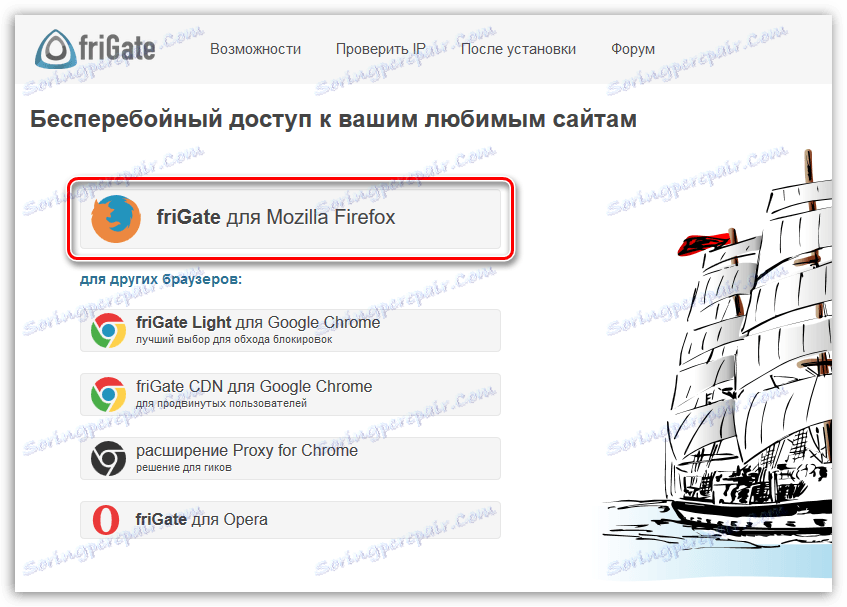
ستتم إعادة توجيهك إلى متجر Mozilla Firefox الرسمي على صفحة الإضافة ، حيث ستحتاج إلى النقر فوق الزر "إضافة إلى Firefox" .
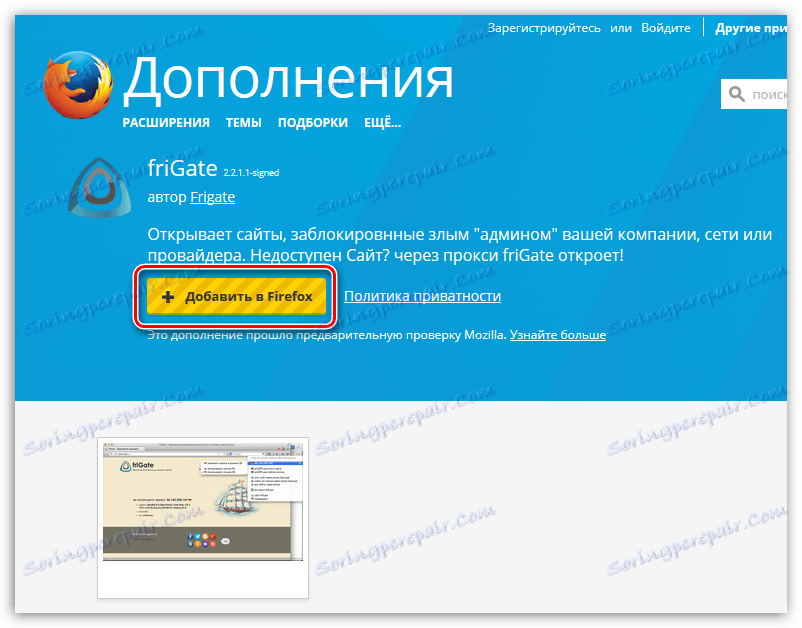
سيبدأ المتصفح في تنزيل الوظيفة الإضافية ، وبعد ذلك ستتم مطالبتك بإضافتها إلى Firefox بالنقر فوق الزر "تثبيت" .
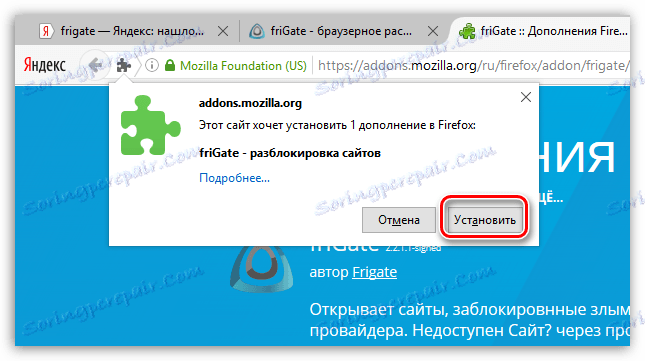
لإكمال تثبيت friGate ، ستحتاج إلى إعادة تشغيل المتصفح بالموافقة على هذا العرض.
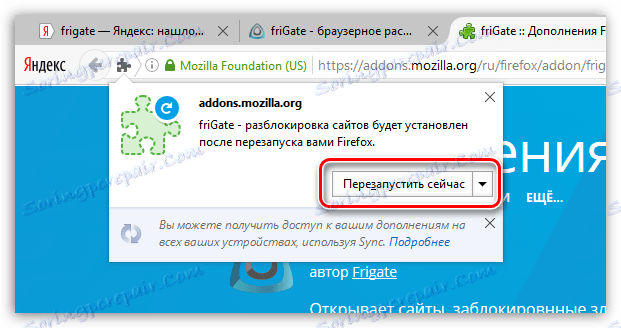
يتم تثبيت الامتداد friGate في المستعرض الخاص بك ، كما هو مشار إليه بواسطة رمز الوظيفة الإضافية المصغرة الموجود في الزاوية اليمنى العليا من Firefox.

كيفية استخدام friGate؟
لفتح إعدادات friGate ، تحتاج إلى النقر فوق رمز الإضافة ، وبعد ذلك ستظهر النافذة المقابلة.
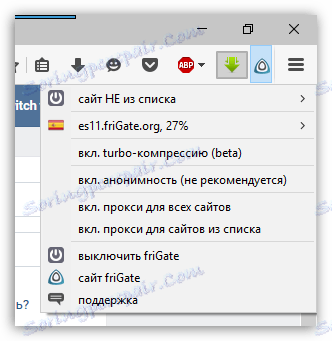
تتمثل مهمة friGate في التأكد من إضافة موقع يتم حظره دوريًا من قبل موفر أو مسؤول النظام إلى قائمة friGate.
للقيام بذلك ، انتقل إلى صفحة الموقع ، انتقل إلى القائمة friGate إلى "الموقع ليس من القائمة" - "إضافة موقع إلى القائمة" .
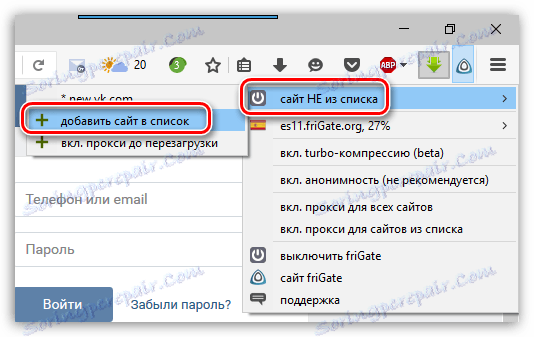
بمجرد إضافة الموقع إلى القائمة ، سيحدد friGate مدى توفره ، مما يعني أنه في حالة حظر الموقع ، ستقوم الإضافة بالاتصال بالخادم الوكيل تلقائيًا.
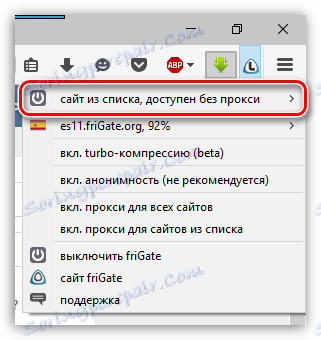
في قائمة الإعدادات ، يمكنك تغيير الخادم الوكيل في السطر الثاني ، أي حدد البلد الذي ينتمي إليه عنوان IP الخاص بك.
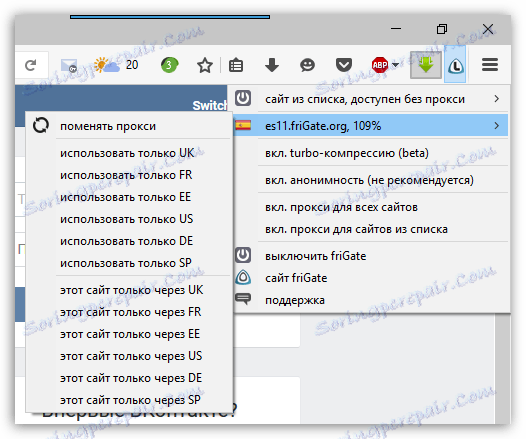
تتيح لك إضافة friGate تعيين بلد واحد لجميع المواقع ، وتعيين بلد محدد للموقع المختار.
على سبيل المثال ، يعمل المورد الذي تفتحه في الولايات المتحدة فقط. في هذه الحالة ، تحتاج فقط إلى الانتقال إلى صفحة الموقع ، ثم في friGate لاحظ العنصر "هذا الموقع فقط من خلال الولايات المتحدة" .
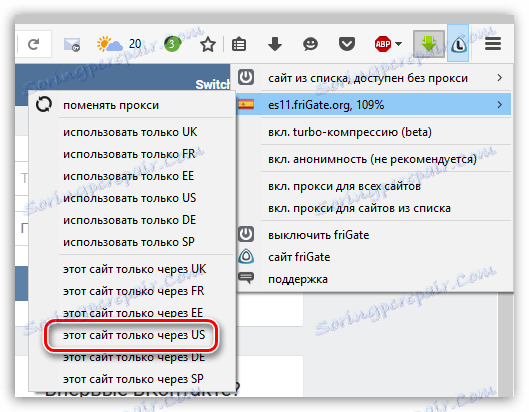
السطر الثالث في friGate هو خيار "تمكين ضغط توربو" .
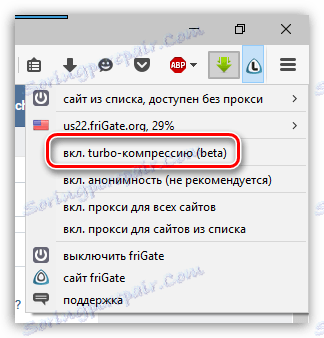
سيكون هذا العنصر مفيدًا بشكل خاص إذا كنت من مستخدمي الإنترنت مع عدد محدود من الزيارات. من خلال تفعيل ضغط توربو ، سوف تخترق friGate جميع المواقع من خلال الوكيل ، مما يقلل من حجم الصورة الناتجة عن طريق ضغط الصور ومقاطع الفيديو وغيرها من العناصر على الصفحة.
لاحظ أن ضغط turbo حالياً في مرحلة الاختبار ، بحيث يمكنك تشغيل في عمل غير مستقر.
مرة أخرى ، ارجع إلى قائمة الإعدادات الرئيسية. يعتبر العنصر "تمكين إخفاء الهوية (غير مستحسن)" أداة ممتازة للتحايل على أخطاء التجسس الموجودة على كل موقع تقريبًا. تجمع هذه الأخطاء جميع المعلومات التي تهم المستخدمين (الحضور والتفضيلات والجنس والعمر وأكثر من ذلك بكثير) ، وجمع إحصاءات واسعة النطاق.
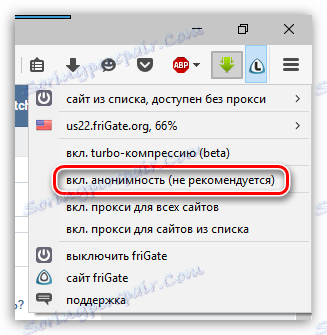
بشكل افتراضي ، يقوم friGate بتحليل توفر المواقع من القائمة. إذا كنت تحتاج إلى وكيل دائم ، فحينئذٍ في خدمتك في إعدادات الوظائف الإضافية ، توجد العناصر "تمكين الوكيل لجميع المواقع" و "تمكين الخادم الوكيل للمواقع من القائمة" .
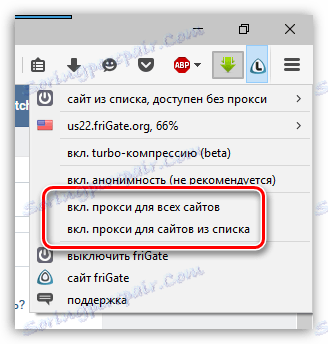
عندما لم تعد مهمة friGate مطلوبة ، يمكن تعطيل الوظيفة الإضافية friGate. للقيام بذلك ، انقر فوق الزر "تعطيل friGate" في القائمة. يتم تفعيل friGate في نفس القائمة.
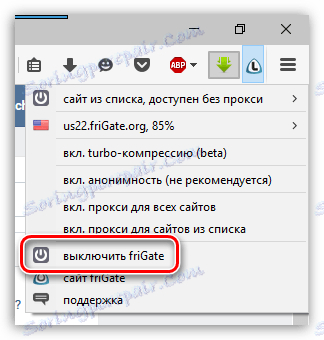
friGate هو امتداد VPN متعدد المستخدمين المثبت لـ Mozilla Firefox. بمساعدته ، لن تواجهك عوائق على الإنترنت.